今回の記事では「動画編集PCのモニターを選ぶ際のポイント、動画クリエイターのモニター環境のご紹介、動画編集用モニターおすすめ3選」に分けて解説します。
複数ソフトを立ち上げても見やすい環境を構築し、より効率的に作業するためにはどのようなモニター環境が必要なのでしょうか?
動画編集に必要なモニター環境
動画編集に必要なモニター環境は「ノートPC、デスクトップPC」によって変わってきます
ノートPC、デスクトップPCに分けて必要な環境をまとめます。
ノートPCのおすすめモニター環境

ノートPCは、大きくても17インチほどです。
標準サイズのMacbook Proで13.3インチです。
動画編集をする場合、決して大きくない画面が動画編集ソフトでいっぱいになって、見づらいと感じている方が多いです。
24インチのモニターを接続してデュアルディスプレイ化することによって、以下のように快適な動画編集が可能になります。
| 24インチモニター | メイン画面。動画編集ソフトを大きく表示する |
| ノートPC | 調べもの、画像の調達、チャットツールなどを表示させる |
ノートPCに1枚24インチモニターをプラスするだけでも、相当快適な作業環境になります。
少しでも不便さを感じているノートPCユーザーには、デスクにモニターを用意することをおすすめします。
また、34インチなどの大型ディスプレイに接続することで、さらに余裕を持った作業領域を確保できます。
デスクトップPCのおすすめモニター環境
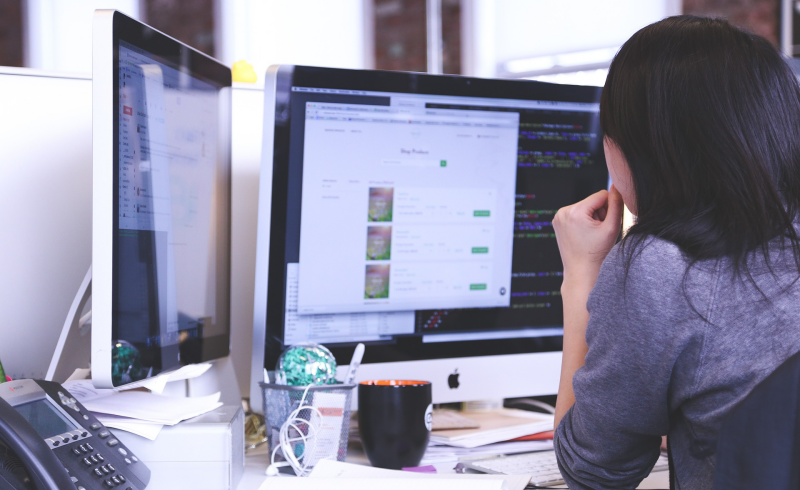
デスクトップPCの場合、既にノートPCより大きいモニターがある場合が多いです。
シングルモニターでも動画編集はできますが、動画編集ソフトのみを立ち上げて作業する機会は少ないと考えられます。
「何かを調べながら動画編集する」ときは最低でも 2つのウィンドウを開いている場合が多いのではないでしょうか?
デスクトップPCにはデュアルモニター以上の環境がおすすめ
| メインモニター | 動画編集ソフトを全画面表示 |
| サブモニター | 調べもの、チャットツール、動画の確認再生など |
24インチ以上のモニターを2枚用意することで、より快適かつ効率的な作業が可能になります。
クリエイターのモニター環境をご紹介
では、実際にクリエイターとして活躍している方々は、どのような環境で作業しているのでしょうか?
2つの事例をご紹介します。
ノートPC+横長湾曲モニターで動画編集をしている例
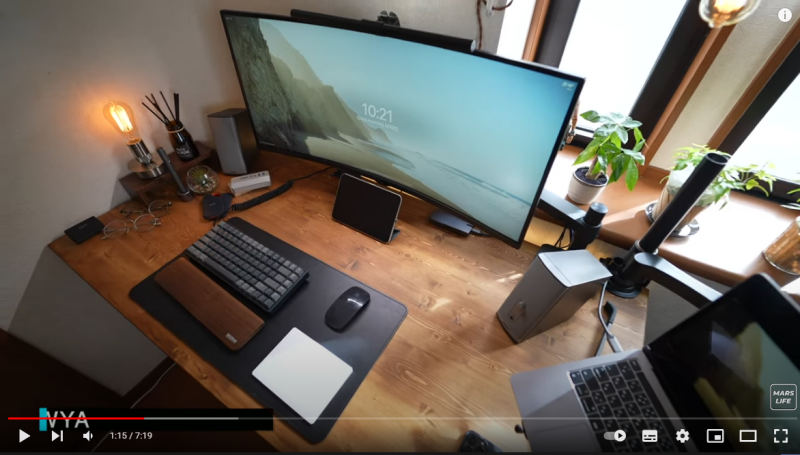
MARS LIFE YouTubeチャンネルより引用
ノートPC+大型モニターで、自宅での作業はもちろん、外出する際にはノートPC を持ち運びできる快適な作業環境です。
もしノートPCのみだった場合、やはり作業画面が足りなくて快適さに欠けます。24インチ以上の大型モニターを導入することで、より広い作業領域でのびのびと仕事できます。
デスクトップをデュアルモニター化した動画編集環境
24インチほどのモニターを2枚用意していることで、動画編集をしながら別のウィンドウの表示が可能で、非常に便利な環境です。
また、モニターアームを使うことでデスク上がスッキリして、スピーカーなどの配置にも困りません。
デスクのサイズ的に2枚モニターを置くのが難しい方は、モニターアームの導入もおすすめです。
動画編集PCのモニターを選ぶ際のポイント

次に、動画編集PCのモニターを選ぶ際のポイントを4つに分けて解説します。
①モニターサイズ
作業デスクのサイズにも左右されますが、基本的には24インチ以上のモニターがおすすめです。
②リフレッシュレート
リフレッシュレートは、1秒間にモニター画面が書き替わる回数のことを指し、Hzという単位が使われています。
動画編集用であれば、基本的に60Hzモニターで問題ありません。
例えばYouTubeの場合は60fpsまでしか対応していませんし、60fpsより上のフレームレートの動画編集をする機会はないと考えて問題ありません。
現在販売されているモニターは、ほぼ全ての製品が60Hzに対応しています。
③角度調整などの機能
自由に角度調整して使いたい方は、角度調整機能の充実したモニターにするか、モニターアームの導入をおすすめします。
サブモニターを縦向きにする事でチャットツールが見易くなる場合があるので、自身の好みに合わせて選ぶと良いでしょう。
高さを調整したい場合、製品によっては角度調整のみの場合もあるので注意が必要です。
④液晶パネルの種類
大きく分けてTN、VA、IPSの3種類があり、それぞれのパネル形式に特性があります。
「視野角が広く、どの位置からでも美しく見える」点から、予算に余裕があればIPSモニターがおすすめです。
しかし、TNパネルやVAパネルに比べて価格が高くなる傾向にあり、コスパ重視で選ぶなら TNパネルでも問題ありません。
コントラストが高く、色がよりクッキリと表れる特徴のあるVAパネルにもメリットがあるので、選ぶ人の判断基準で変わってきます。
仕事用であれば、視野角の広いIPSパネルを選べば間違いないでしょう。
動画編集向けモニターおすすめ3選

Amazonより引用
価格帯が低い上にIPSパネル搭載で、どの位置から見てもコントラストの変わらない24インチモニターです。
とにかく最低限の機能を備えたサブモニターが欲しい場合、選んでおけば間違いありません。
動画編集に必要な機能を備えている上に、「ASUS Eye Careテクノロジー」でブルーライトを軽減できるので、長時間モニターを見る動画編集者におすすめです。

Amazonより引用
LG 4K対応 23.8インチモニター 23UD58-B
多数のモニターを販売するLGの、4K画質でより美しい画面で作業したい方におすすめの23.8インチモニターです。
IPSパネルを搭載しているので、多少は見る角度が変わっても美しいコントラストで見れます。
更にサイズの大きい4Kモニターも多数ありますが、高解像度×大画面で仕事をすると、文字が小さすぎて読めない場合があるようです。
やはり、本製品のような24インチがおすすめです。

Amazonより引用
LG 34インチウルトラワイドモニター 34WL500-B
1枚のモニターに「動画編集ソフト、その他のソフト」のようにウィンドウを2つ出して作業したい方におすすめです。
画面が2枚に分かれていない分、作業スペースがスッキリします。
ノートPCの外部ディスプレイとして使うなら、ウルトラワイドディスプレイがおすすめです。また、本製品以外に湾曲ディスプレイを採用したモデルも販売されています。
多少値が張りますが、湾曲ディスプレイのモニターが欲しい方は検討してみて下さい。
まとめ
今回の記事では「動画編集PCのモニターを選ぶ際のポイント、動画クリエイターのモニター環境のご紹介、動画編集用モニターおすすめ3選」に分けて解説しました。
・デスクトップPCをデュアルディスプレイに
・ノートPC+ウルトラワイドモニター
上記2つのような環境を作れば、動画編集で不便を感じることは少ないでしょう。
また、「より高単価案件を獲得出来る動画編集スキル」を学びたい方は、動画編集スクールChapterTwoをご検討下さい。
現役で動画クリエイターとして活躍する講師が指導しているので、興味があれば無料相談にお申込み下さい。






